عند استخدام كمبيوتر محمول لكل من المكتب والمنزل ، غالبًا ما يتعين علينا تبديل الطابعات. لا يوفر نظام Windows 10 طريقة سهلة لتبديل الطابعة ، حيث سيتأكد من وجود طابعة افتراضية. فكيف يمكنك تعيين طابعة افتراضية في Windows 10؟ هذا ما سنتعرف عليه اليوم.
كيفية تعيين الطابعة الافتراضية في نظام التشغيل Windows 10:
لاستخدام الطابعة الافتراضية على جهاز الكمبيوتر الذي يعمل بنظام Windows 10 ، قم بما يلي:
* افتح إعدادات > الأجهزة
* قم بالتبديل إلى الطابعات والماسحات الضوئية
* انقر فوق الطابعة التي تريد تعيينها كطابعة افتراضية ، ثم انقر فوق إدارة
* ثم انقر فوق تعيين كزر افتراضي لتعيين الطابعة كطابعة افتراضية.
بمجرد القيام بذلك ، ستظهر الطابعة كطابعة محددة عند تريد طباعة أي شيء. أيضًا ، ستحظى الطابعة بحالة افتراضية في قائمة الطابعات.
تبديل الطابعة الافتراضية تلقائيًا بناءً على الموقع:
في حين أنه من السهل تغيير الطابعة الافتراضية ، إلا أنها لا تساعد. إذا كانت الطابعة الافتراضية يمكن أن تتغير تلقائيًا بناءً على موقع جهاز الكمبيوتر. لذا ، إذا عدت إلى المنزل ، فإن الطابعة الافتراضية هي الطابعة المنزلية ، والطابعة المكتبية عندما تذهب إلى العمل.
دع Windows يدير الطابعه الافتراضي
ضمن الطابعات والماسحات الضوئية ، حدد المربع الذي يقول "دع Windows يدير طابعي الافتراضي". عند تشغيل هذا الخيار ، سيقوم Windows بتعيين الطابعة الافتراضية لتكون الطابعة التي استخدمتها مؤخرًا في موقعك الحالي.
بالرغم من ذلك ، هذه الميزة لها عيب واحد في حالات استخدام معينة. إذا واصلت تبديل الطابعات في المكتب ، فستكون الطابعة الافتراضية هي الطابعة المستخدمة مؤخرًا في هذا الموقع.
آمل أن يكون الدليل مفيدًا لك ، وأنك تمكنت من تعيين الطابعة الافتراضية لنظام التشغيل Windows 10. للأسف، لا يوجد خيار قائم على الشبكة لتغيير الطابعة الافتراضية كما هو الحال في Windows 7 ، لذا سيتعين عليك السماح لـ Windows بإدارة الطابعة الافتراضية.




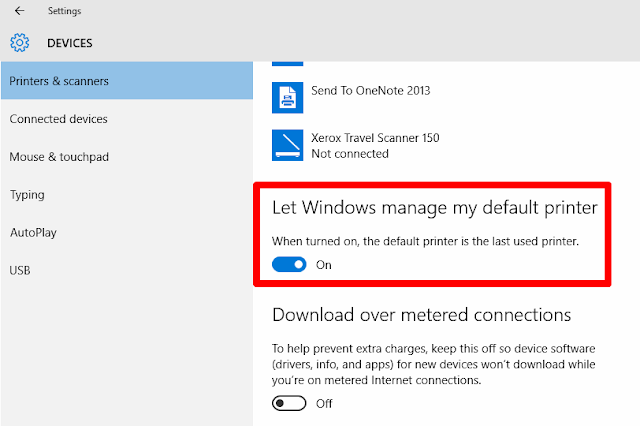






ليست هناك تعليقات:
إرسال تعليق